¿Cómo solucionar S.M.A.R.T Error 303/305 disco duro?
Pedro actualizado el 31/10/2025 en Copia de Seguridad y Restauración | Más Tutoriales
"Hoy ejecuté algo así como una comprobación del sistema todo salió bien hasta que llegó a la Prueba SMART ahí se demoró y decía Fallo error 303. Tambien quiero restaurar el sistema a su estado de fabrica pero ni siquiera puedo respaldar mis archivos en DVD, o una vez restaurándolo puede ser que ya no tenga ese error. ¿Se puede guardar todos mis archivos de alguna forma ? necesito guardar muchas cosas, por favor ayúdenme, saludos."
¿Qué es Error SMART disco duro 303 y 305?
El error de disco duro 303 y 305 son códigos de error de diagnóstico. Disco duro 1 rápido 303, a veces disco duro 1 completo 305 son los mensajes de error específicos que indican que el disco duro falló, muerto, y necesita reemplazar inmediatamente.
Por lo tanto, si está viendo este tipo de errores en su PC con la información exacta en la siguiente muestra en la pantalla de la máquina, vaya a hacer una copia de seguridad del disco duro que falla inmediatamente y optar por la mejor solución para actualizar el disco duro con un nuevo HDD o SSD.
"Fallo en la prueba de arranque
Disco duro Smart 301
Disco duro 1 Rápido 303"
¿Cómo hacer copia de seguridad de archivos de un disco duro con error de 303/305?
Cuando le sale un error como Disco Duro Rápido 1 (303) o Disco Completo (305), su vida está llegando a su fin, sólo un disco duro nuevo resolverá el problema. La cuestión es que muchas veces es necesario utilizar un disco de recuperación para arrancar en el ordenador con el fin de utilizar el software de copia de seguridad y recuperación para crear una imagen de copia de seguridad de archivos, fotos, vídeos y más datos en el disco duro, porque cuando un disco duro falló con error de 303 o 305, tenía el sistema en él, apenas puede arrancar.
¿Y si no tiene un CD de recuperación a mano? ¿Cómo puede solucionar el problema en caso de emergencia? No tenga miedo, aquí, la utilidad de EaseUS Todo Backup puede aliviar su preocupación. Simplemente saque el disco duro fallado y conéctelo a otro ordenador normal, descargue el software de EaseUS de backup de datos, y cree un medio de rescate de arranque.
Para crear un disco de arranque de WinPE de EaseUS Todo Backup, siga la instrucción cuidadosamente.
Guía para crear disco de arranque de WinPE con EaseUS Todo Backup
Paso 1: Preparare una unidad USB o un CD / DVD-Recorder, y un CD/DVD-R/W que puede ser escrito.
Paso 2: Inicie EaseUS Todo Backup, haga clic en Herramientas > Crear disco de emergencia.
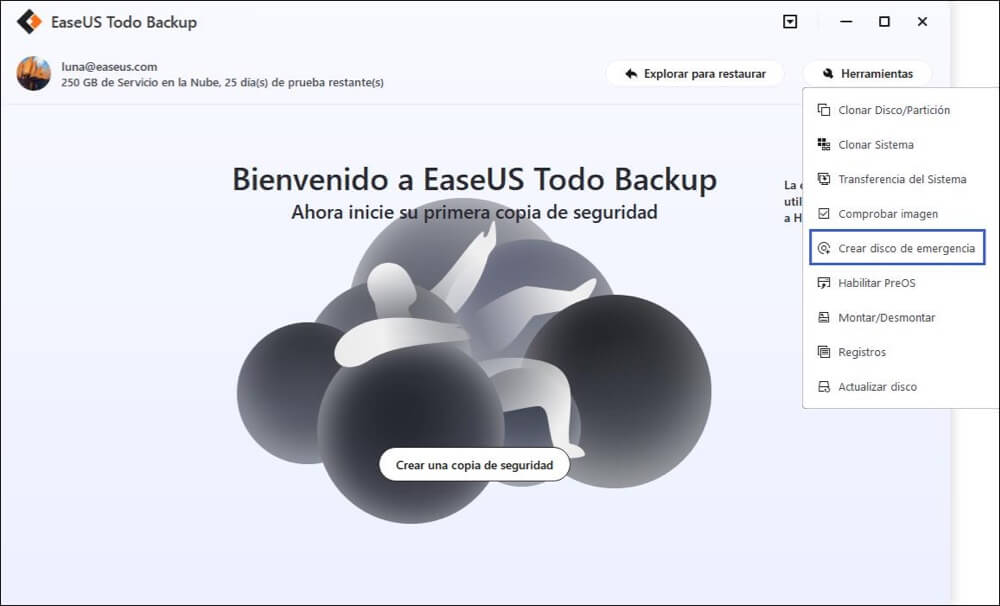
Paso 3: Elija la ubicación del disco de arranque. Puede crear un archivo ISO, un USB de arranque o un disco CD/DVD.
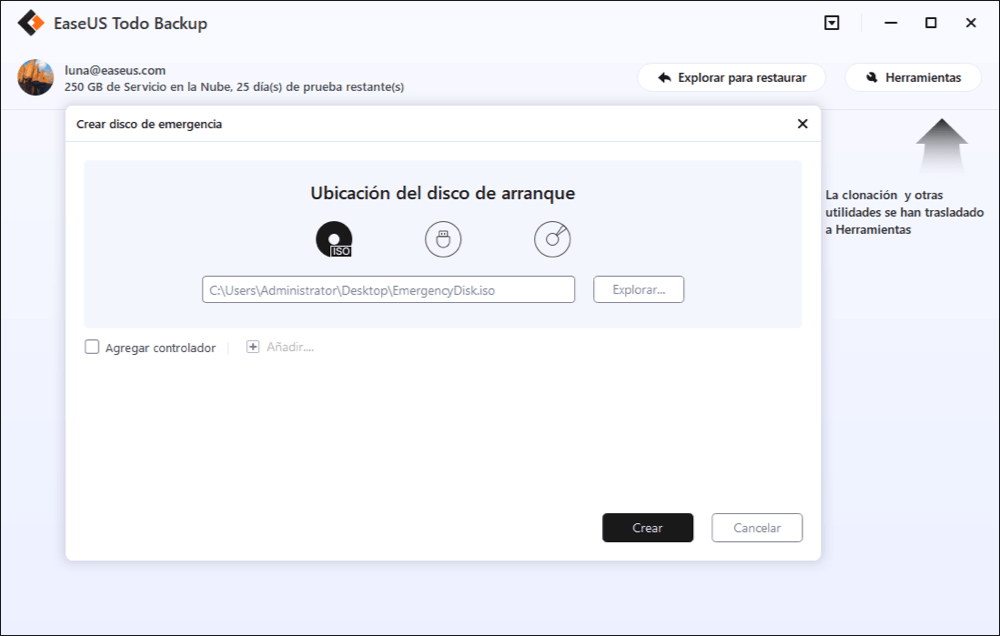
Paso 4: Entonces, tenga paciencia y finalmente se creará un winPE para usted.
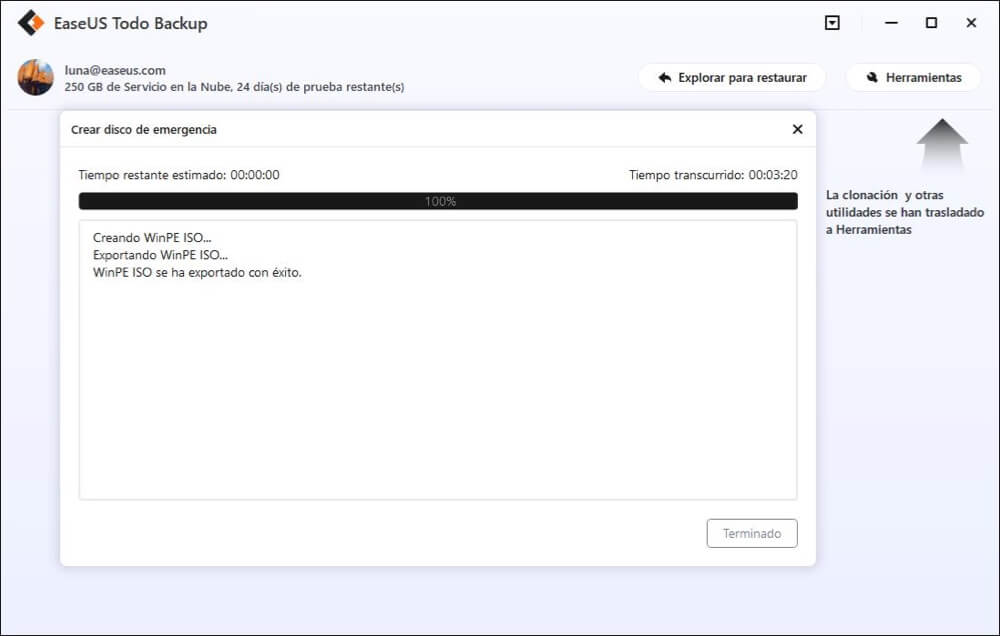
Después de arrancar con éxito en Windows, ahora puede continuar con la copia de seguridad del disco duro y la partición con el software EaseUS Todo Backup.
¿Ha terminado con la copia de seguridad necesaria? Ahora puede apagar el ordenador y reemplazar el disco duro fallado con el nuevo preparado. Para restaurar la copia de seguridad que acaba de crear, inicie EaseUS Todo Backup de nuevo, seleccione el archivo de imagen y haga clic en " Recuperar ". Los datos del disco duro volverán.
¿Ha sido útil esta página?
Artículos Relacionados

EaseUS Todo Backup
Herramienta de copia de seguridad inteligente para sus archivos y todo el ordenador en Windows 11/10/8/7.
Descargar Gratis100% Seguro
Tamaño: 1.88MB
![]()
Temas Candentes
Premios y Reseñas
"Hacer copia de seguridad, restaurar y recuperar documentos, así como crear discos de emergencia y limpiar el disco duro por completo."
- Por Miguel

